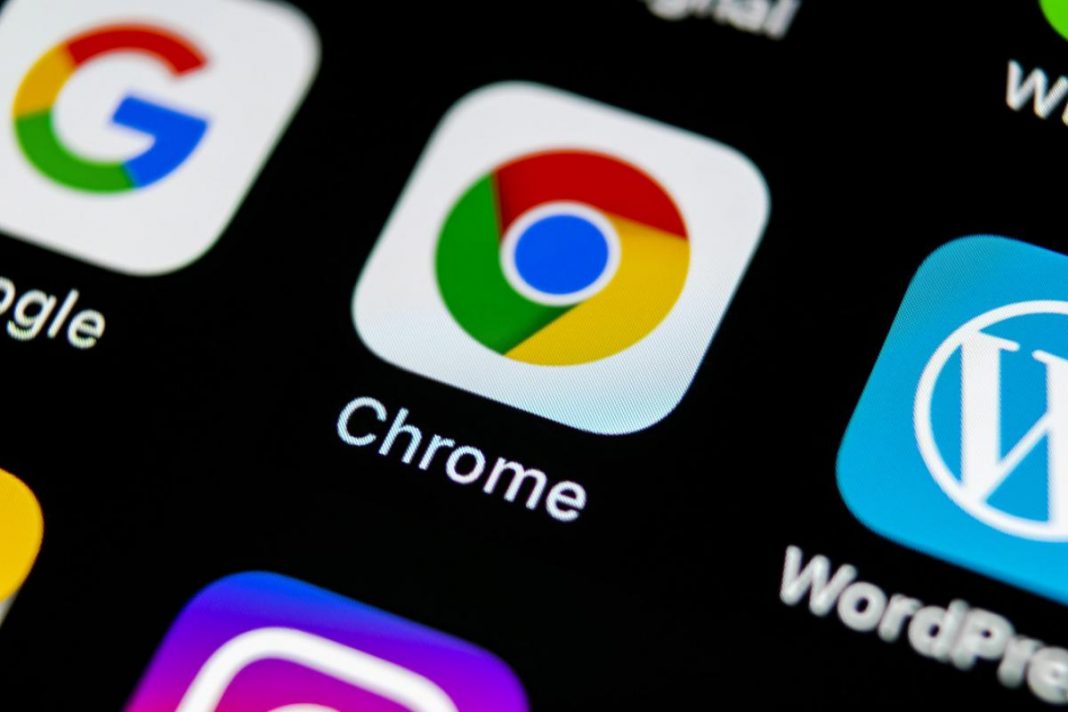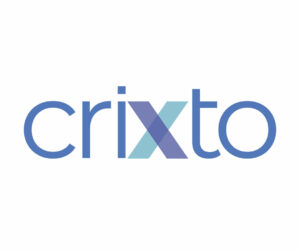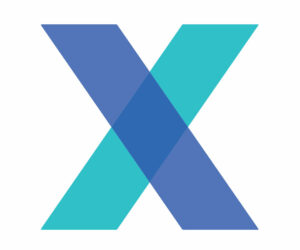Además de convertirse en el navegador con más descargas en la actualidad, Google Chrome posee una gran cantidad de trucos y herramientas diseñaros para mejorar su funcionamiento.
Con eso en mente, te mostramos una lista de algunos de esos atajos, con el fin de que puedas sacarle un mayor provecho a tu navegador.
- Abrir un enlace en una nueva pestaña
Mantén presionada la tecla Ctrl o Cmd y haz clic en ella. Si quieres abrir un enlace en una ventana completamente nueva, utiliza el botón Shift.
- Mover un archivo descargado a un lugar específico
Haz clic en el mosaico de la barra de descargas que aparece en la parte inferior del navegador. A continuación, puedes arrastrar y soltar la descarga directamente en su escritorio o en cualquier carpeta.
- Para desplazarte hacia abajo
En una página web presiona la barra espaciadora. Y si quieres moverte hacia arriba pulsa Mayúscula y la barra espaciadora al mismo tiempo.
- Si cerraste una pestaña por error
Presiona Ctrl o Cmd-Shift-T y Chrome volverá a abrir la pestaña cerrada más reciente de inmediato y además, puedes hacerlo varias veces si hay más de una pestaña que quieras recuperar.
- Guarda cualquier enlace con un solo clic
Para ello, debes mantener presionado el botón del ratón y arrastrar el link hacia arriba en la barra de marcadores de Chrome. Así, podrás retomar la web o blog cuando lo desees.
- Para realizar una búsqueda sobre cualquier palabra o frase de una web
Solamente debes seleccionarla, hacer clic con el botón derecho y seleccionar la opción “Buscar en Google”.
También puedes resaltar una palabra o frase y arrastrarla a la barra de direcciones de Chrome para lograr el mismo resultado o a la derecha de las pestañas abiertas para iniciar la búsqueda en una pestaña nueva en lugar de la actual.
- Para reiniciar el navegador
Utiliza el comando Chrome: // restart. Solamente debes copiarlo y pegarlo en la barra de direcciones de Chrome y tu navegador se reiniciará y restaurará todas tus pestañas y ventanas en un santiamén.
Trucos y herramientas de Google Chrome
- Crear accesos directos
El truco es encontrar primero la URL completa del propio sistema de búsqueda del sitio. Luego, acude a “Administrar motores de búsqueda” de Chrome y haz clic en el comando “Agregar”, añadiendo el enlace completo.
- Silencia sitios web molestos
Hazlo de una vez por todas haciendo clic con el botón derecho en sus pestañas, donde se muestra el título, y seleccionando “Silenciar sitio”. Por ejemplo, de esta manera no se reproducirán audios cuando entres a esa web.
- Crear múltiples perfiles de usuario y permitir el acceso de invitados a su navegador
Es uno de los trucos muy útiles para que otra persona pueda usar Chrome en tu ordenador sin tener acceso a todos tus datos personales. Para comenzar, pulsa en “Administrar otras personas” dentro de la configuración de Chrome.
- Retomar una web que visitaste desde tu smartphone, tablet u otro PC
Accede a la página de historial de Chrome presionando Ctrl o Cmd-H o escribiendo Chrome: // history en la barra de direcciones. Allí encontrarás la lista de pestañas sincronizadas que abriste desde otros dispositivos.
- Consultar un sitio web inactivo o conocer la apariencia de una página
Escribe caché: website.com en la barra de direcciones de Chrome, reemplazando website.com con la URL que desees consultar.
- Utiliza Chrome como tu explorador de archivos
Para ello, arrastra y suelta cualquier imagen, video o archivo de audio en el navegador para abrirlo en ese momento. En Windows, puedes escribir C: \ en la barra de direcciones de Chrome para explorar tu disco duro.
- Si odias los Pop-Ups, tienes la posibilidad de desactivarlos
Acude a la configuración de Google Chrome, haciendo clic en “Avanzado” y a continuación en la línea “Configuración de contenido”. Luego, busca y haga clic en “Notificaciones” y desactívalas en la parte superior de la página.
- Oculta los íconos de extensión que no necesitas ver
Haciendo clic con el botón derecho y seleccionando “Ocultar en el menú de Chrome” de las opciones que aparecen.
También puede pasar el mouse sobre el extremo derecho de la barra de direcciones hasta que aparezca una flecha de doble cara y luego arrastrarla hacia la derecha para extenderla y ocultar varios iconos de extensión a la vez.
También puedes leer: Triller y Soundcloud se unen para apoyar artistas emergentes
«Si quieres recibir esta y otras noticias en tu celular, ingresa a nuestro enlace en Telegram»